Ñ (udtales eñe) er et bogstav, der er en del af det latinske alfabet, og det bruges mest i det spanske sprog. Det har sin oprindelse i middelalderen, hvor det til sidst blev vedtaget ikke kun af spansktalende lande, men også ethvert andet land, som Spanien kan have koloniseret, eller som det kan have haft tætte bånd til, såsom Filippinerne eller Portugal.
Mere så er det tilfældigvis også et bogstav, der almindeligvis bruges i populære ord som jalapeño eller piña colada, hvilket gør det til en meget populær karakter, især i Latinamerika.

Indholdsfortegnelse
Sådan skriver du Ñ med dit tastatur
På grund af dets udbredte brug kan det være nyttigt at vide, hvordan du kan skrive symbolet med dit tastatur, især hvis du har hyppig kontakt med folk fra de ovennævnte regioner.
Det er netop derfor, vi har lavet denne nyttige guide, hvor vi vil fremvise de forskellige måder, du nemt kan skrive eñe på, så du kan være i stand til at kommunikere bedre med mennesker fra hele verden.
1. Brug Alt-kode
Som du sikkert allerede ved, har mange sprog deres egne unikke bogstaver, som de bruger, et godt eksempel er den tyske umlyd (ü).
På grund af udbredelsen af eñe-symbolet i USA er det blevet en del af standardtastaturlayoutet, selvom du skal bruge Alt-koder for at få adgang til det.
Hvis din pc’s modersmål er engelsk, skal du følge disse trin for nemt at skrive eñe:
Sørg for, at Num Lock er slået til
Vælg det sted i en tekst, hvor du vil tilføje en eñe
Hold Alt-tasten nede på dit tastatur og indtast følgende koder:
Slip Alt-tasten
2. Skift din pc’s tastaturlayout til US International
Hvis du ejer en Windows 10-pc, er du sikkert godt klar over, at operativsystemet kan understøtte en lang række tastaturlayouts, hvoraf et er US-International.
Hvis du har engelsk som modersmål, men har brug for at bruge eñe ofte, ville det være ideelt at tilføje dette tastaturlayout til din pc eller skifte til det, hvis du allerede har det.
Sådan kan du installere og derefter skifte til det amerikansk-internationale tastaturlayout:
Tryk på Windows-tasten for at åbne startmenuen
Gå til Indstillinger
Det er den tandhjulsformede knap fra startmenuen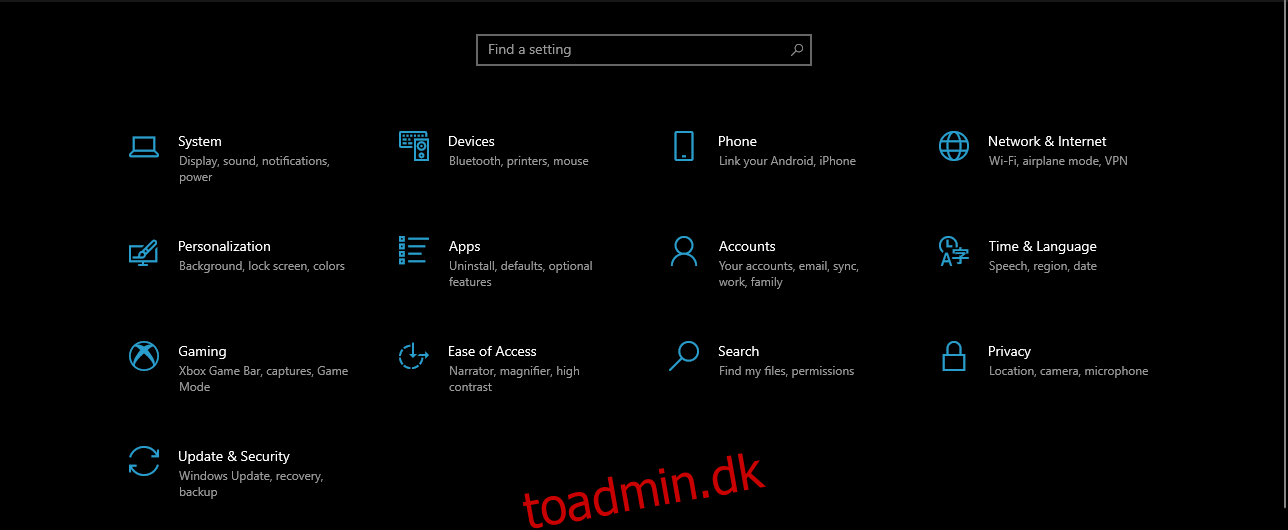
Vælg Tid og sprog
Naviger til menuen Sprog
Under Foretrukne sprog skal du trykke på Tilføj et sprog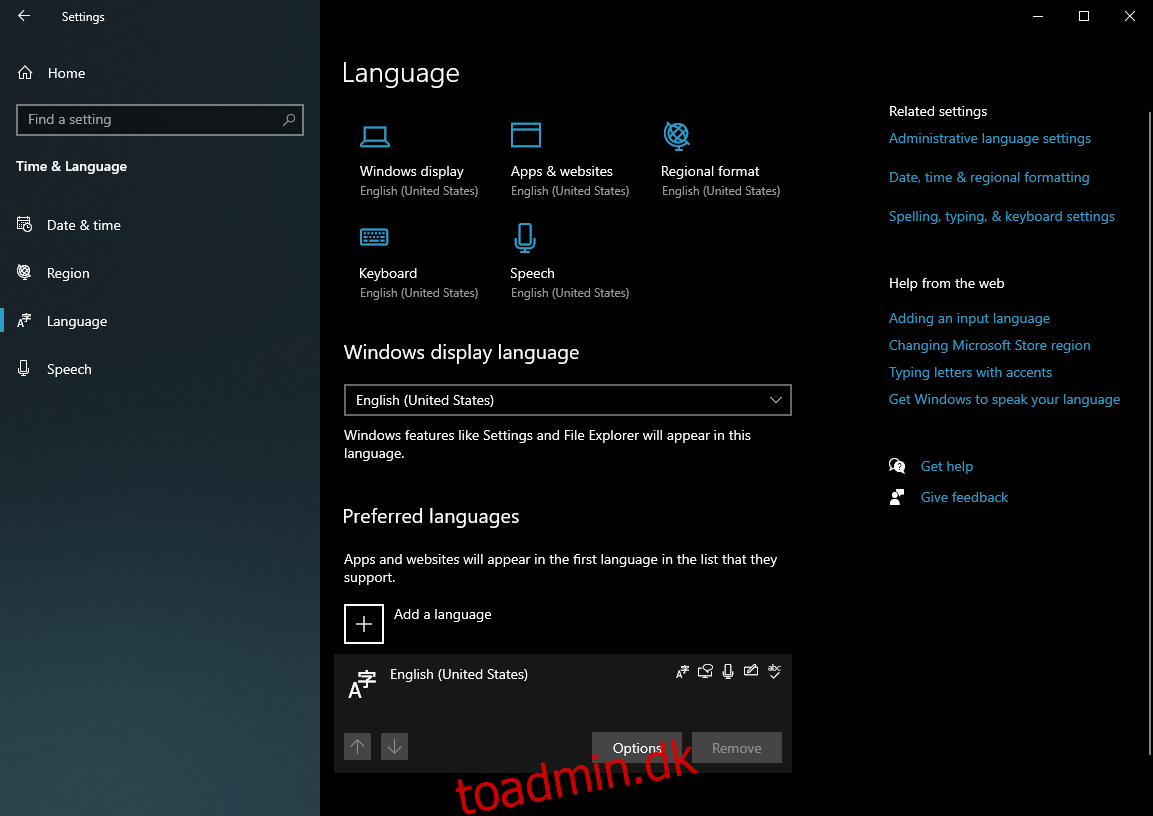
Vælg Engelsk (USA) fra listen, og installer det
Når det er installeret, skal du klikke på Engelsk (USA), og trykke på knappen Indstillinger
I den nyåbnede menu skal du vælge Tilføj et tastatur
Rul ned på listen, indtil du finder US-International, og installer den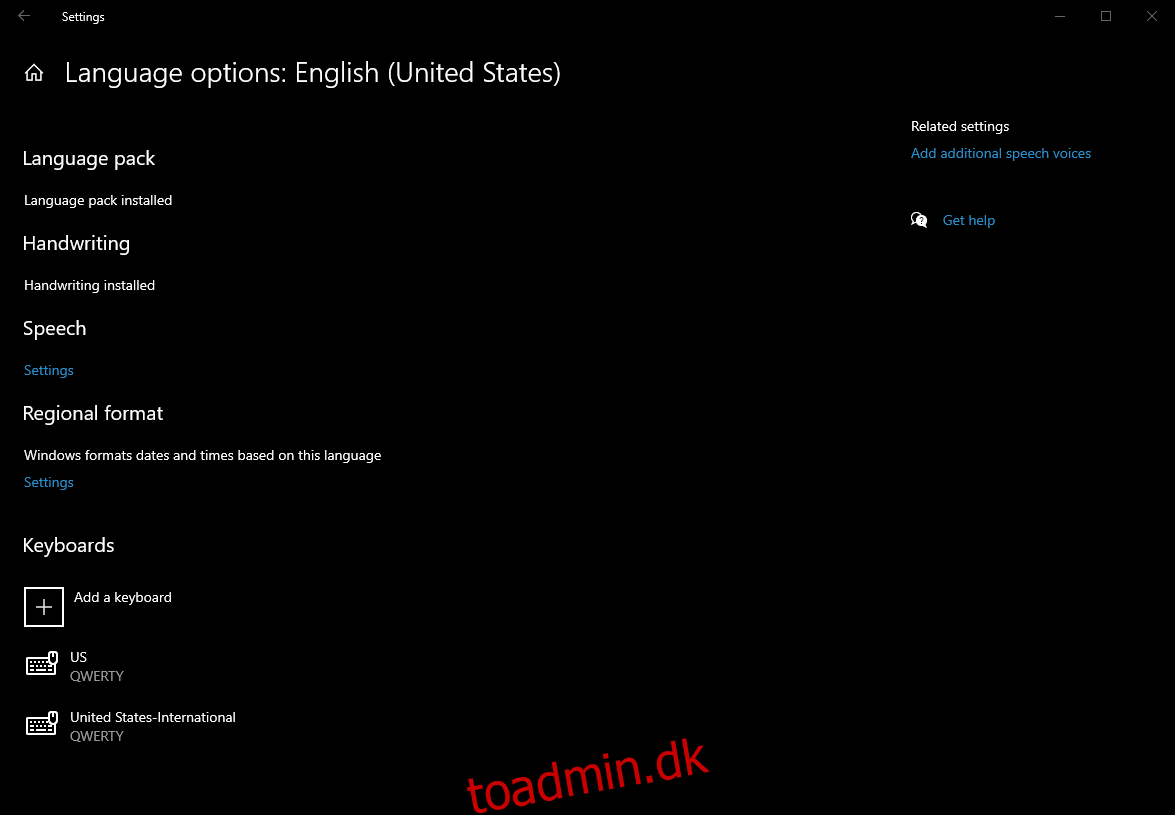
Nu hvor du har installeret det nye tastaturlayout, er det tid til at skifte til det, så du lettere kan skrive eñe
Mens du skriver, skal du gå til din proceslinje til inputindikatoren og vælge Engelsk (USA) > USA – Internationalt tastatur
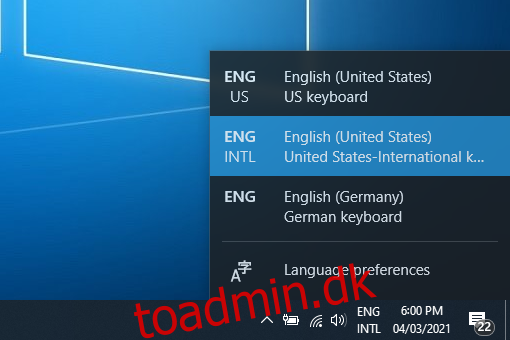
Når du har skiftet tastaturlayout, skal du bruge en af følgende metoder til at skrive eñe:
Hold højre Alt nede (eller Alt GR), og tryk på n
Indtast ~ efterfulgt af n
“N” med Tilde
Som du kan se, er det ikke så svært at skrive eñe-brevet, selvom du ikke taler spansk.
Alt du behøver er at justere din pc’s sprogindstillinger og vide, hvornår du skal skifte mellem forskellige tastaturlayouts.
Ikke så svært, som det ser ud til
Syntes du, at denne artikel var nyttig? Hvis ja, så lad os vide, hvordan vores guide forbedrede dine kommunikationsevner ved at give os din feedback i kommentarfeltet nedenfor.
Derudover, hvis der er andre sprogspecifikke symboler, som du ønsker at lære mere om, så tøv ikke med at spørge os, så dækker vi dem også.

